Siendo un gran amante de la música, dispongo de montañas de MP3s guardados en mi iPod y ordenador portátil. La mayoría de ellos descargados desde diferentes fuentes online mientras que otros son copiados de CDs y otros dispositivos musicales digitales. Mi principal preocupación es que no están todos al mismo volumen. Algunas canciones se oyen altas mientras que otras son apenas audibles. Cada vez que pongo canciones, nunca puedo despegar el dedo del control de volumen para irlo adaptando. ¿Existe forma de normalizar archivos MP3 sin estropear mis archivos? Muchas gracias por vuestra ayuda.
Hoy por hoy, descargar MP3s en línea es lo más fácil del mundo. Con cientos de páginas ofreciendo música de alta calidad gratis, uno puede acumular en poco tiempo una gigantesca cantidad de MP3. Y al mismo tiempo puedes ripear fácilmente canciones desde CDs de audio usando diferentes programas. Pero a pesar de estas facilidades, descargarse archivos de audio de diferentes fuentes tiende a provocar un gran problema: niveles de volumen erráticos y muy desparejos. Esto puede desde luego arruinarte tu experiencia musical obligándote a andar usando el control de volumen constantemente. Por suerte, esto se puede solucionar con la ayuda de herramientas de normalización de sonido para MP3. Descubre más sobre ellas tras el salto.
Soluciones fáciles para normalizar MP3 (para Windows)
MP3 Gain
MP3 Gain es una buena herramienta que puedes usar, no normaliza los volúmenes separadamente por entrada. En su lugar, ajusta los niveles dentro del MP3 para hacer que este suene lo más natural posible. Si tienes una canción casi inaudible al principio, pero que sube hacia la mitad, el programa ajustará sólo la parte inicial de la canción para hacer que todo el MP3 tenga un volumen regular y constante. Este programa para normalizar audio en archivos puede instalarse en tu PC Windows totalmente gratis y no se le conocen virus o malware.
Gracias a su analizador de MP3 integrado y su botón de ganancia, podrás ajustar fácilmente el audio. Una vez lo hayas descargado e instalado en tu ordenador, sigue estos pasos:
- Pulsa el botón “Añadir archivos” en la parte superior y comienza a añadir tus archivos de MP3. Pulsa la tecla “Ctrl” y el ratón simultáneamente para ayudarte a añadir archivos de forma continua al mismo tiempo. También puedes usar “Añadir carpeta” para cargar todos los archivos contenidos en una.
- Pulsa “Abrir” una vez contento con la selección.
- Elige el modo de análisis adecuado, “Análisis de pista” o “Análisis de álbum”.
- Tras analizar los niveles de volumen, el MP3 Gain mostrará inmediatamente el resultado.
- Entonces, pulsa “Ganancia de pista” o “Ganancia de álbum” para normalizar el volumen de MP3.
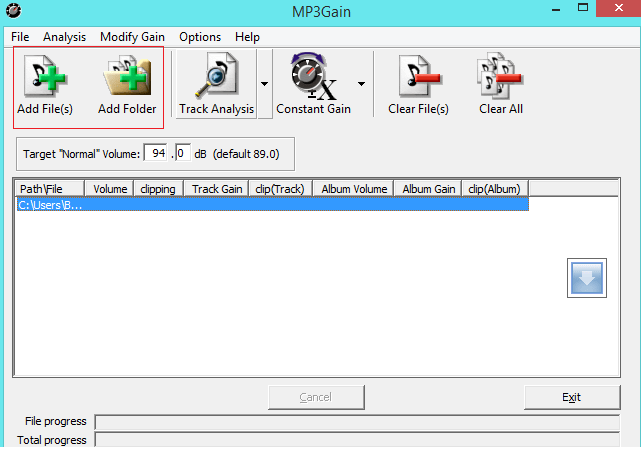
Aunque este programa puede ajustar eficazmente archivos MP3 y normalizarlos tanto como sea posible, ten en cuenta que no permite ajustar AAC, WAV, FLAC, M4R y otros formatos de audio. Además, tendrás que manejar ciertos términos técnicos tales como nivel de volumen apropiado, ganancia de pista, clipeado, etc., debido a que estas modificaciones juegan un papel importante en la calidad de tu MP3.
Grabador de Audio Online de Apowersoft
Si no quieres tener que pasar por este proceso bastante técnico que acabamos de ver al normalizar el volumen de tus MP3, no te preocupes ya que existe un sencillo atajo. Gracias al grabador de audio gratuito de Apowersoft podrás grabar y normalizar audio sin tener siquiera que instalarlo en tu ordenador. Técnicamente, esta aplicación online es un grabador de audio gratuito. Pero gracias a sus avanzadas y flexibles características, podrás usarlo también para cambiar los niveles de volumen.
Lo que hace diferente esta app de otros normalizadores de MP3 es que usarlo es de lo más fácil. Aquí no necesitarás modificar configuraciones o dominar diferentes tecnicismos, todo es sencillo y puede hacerse en unos pocos pasos.
- Visita la página web del grabador de MP3 y pulsa el botón de “Empezar a grabar”.
- El programa se ejecutará y en su pantalla principal, elige “Sonido del sistema” como la “Fuente de audio” adecuada.
- Reproduce el MP3 desde tu propio archivo o la Internet y pulsa el botón de “Grabar”.
- Ajusta el volumen del reproductor o del ordenador mientras grabas o al cambiar a otra canción.
- Pulsa “Dentener” para terminar la grabación. El MP3 normalizado quedará almacenado en tu disco duro.
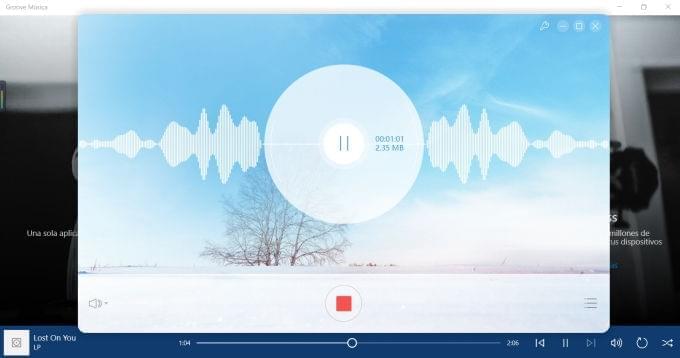
Es cierto que no tiene la capacidad de normalizar MP3 automáticamente, pero siempre podrás volver a grabar tus MP3s y ajustar manualmente los niveles de volumen. Esto puede parecer como una labor tediosa, pero recuerda que es gratis y el programa no tiene límite de tiempo de grabación. El programa puede también grabar audio desde fuentes externas, o desde páginas web.
Solución fiable para ajustar el volumen de audio (para Mac)
iTunes
Para usuarios de Mac, iTunes dispone de un normalizador de audio integrado que viene desactivado por defecto. Podrás usar esta funcionalidad para hacer que todos tus MP3 suenen genial y constantes. “Verificación de sonido” es la funcionalidad propia de iTunes que puede escanear MP3s almacenados en tu biblioteca y medir el volumen entre canciones. Una vez hecho esto, computa el volumen de reproducción para cada MP3 almacenando los valores en los metadatos del archivo.
Sabiendo que “Verificación de sonido” viene desactivado por defecto, necesitas activarlo en primer lugar siguiendo estos pasos:
- Abre iTunes y pulsa “Preferencias”.
- Abre la barra de menú “Reproducción”.
- Marca la casilla que dice “Verficación de sonido”.
- Pulsa “OK” para guardar las nuevas preferencias.
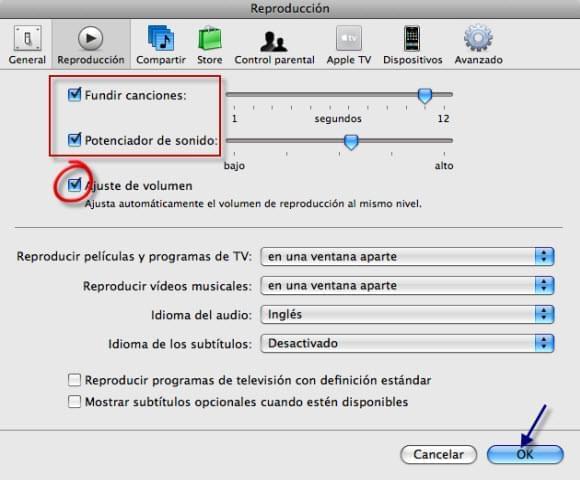
Tanto si es una cosa buena o mala, en función de cómo veas tú la “Verificación de sonido”, esta no altera el nivel de volumen original del archivo dado que usa los metadatos del archivo para hacer los cambios. De ahí que el archivo original permanezca inalterado de una u otra forma.
Existen múltiples formas de normalizar volumen de MP3. Dependiendo de tus necesidades y deseos, selecciona la que mejor se adapte a la tarea deseada.

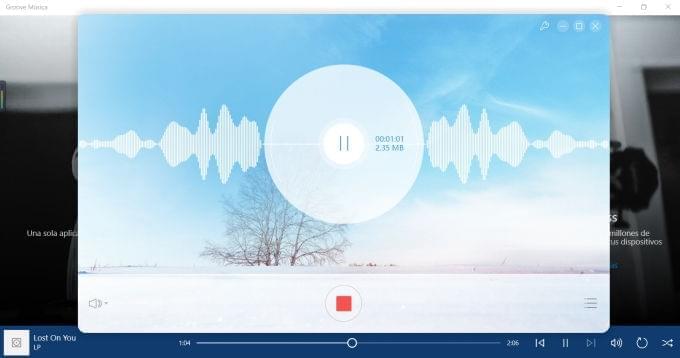
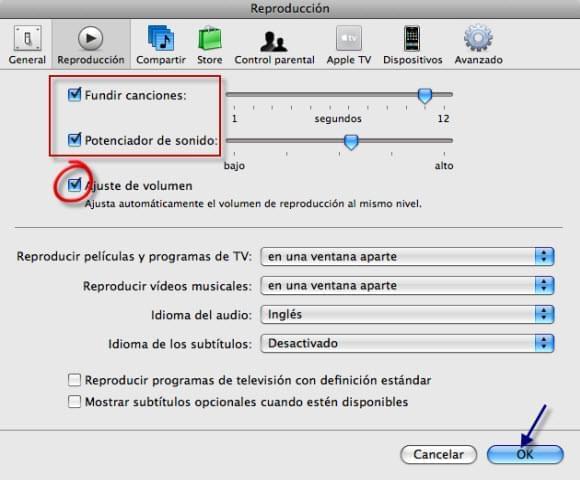

Dejar un comentario